Microsoft Stream skærmoptager
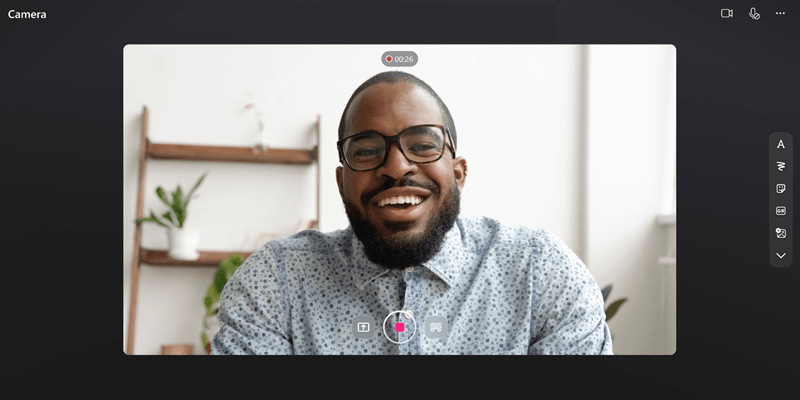
Optag din skærm, opret videoer på dit webcam, og tilføj effekter direkte i Microsoft 365 med din arbejds- eller skolekonto! Stream-skærmoptageren er fantastisk til forklaringsvideoer, produktdemoer eller hurtige webcamvideoer uden at forlade M365. Du kan tilføje håndskrift, klistermærker, billeder, musik, tekst, erstatte din baggrund og optage flere klip.
Optag
-
Gå til Stream-startsiden på https://stream.office.com
-
Vælg + Ny optagelse. Dette åbner kameraet.
-
Når du bliver bedt om det af din browser, skal du vælge Tillad for at aktivere dit kamera og din mikrofon. Se denne artikel for at få flere oplysninger om, hvordan du aktiverer eller foretager fejlfinding af dit kamera.
-
Vælg de ønskede indstillinger for webcam, mikrofon og skærmdeling .
-
Vælg de effekter, du vil have i din video: Filtre, Baggrundssløring, Baggrundsudskift, Klistermærker og meget mere.
-
Vælg knappen til cirkulær optagelse for at starte optagelsen eller sætte optagelsen på pause.
Gennemse & upload
-
Vælg Næste i nederste højre hjørne.
-
Vælg statuslinjen, og træk håndtagene til Trim din optagelse.
-
Gennemse din optagelse, og vælg Tag igen for at optage igen.
-
Vælg Tilføj musik for at føje baggrundsmusik til din optagelse.
-
Vælg Publicer for at overføre optagelsen til Microsoft 365.
Gør & del bedre
Når videoen er uploadet, åbnes den i Stream-webappen , så du kan forbedre videoen og dele den.
-
Fra siden Stream player kan du tilføje en titel eller beskrivelse, generere en afskrift til din video, indstille miniaturen, tilføje kapitler for at gøre videoen nemmere at navigere i, undertrykke baggrundsstøj i din optagelse og meget mere.
-
Vælg Del for at oprette et delingslink til din video, som du kan sende til en person for at få vist den.
-
Når folk har set din video, skal du vælge Analytics på siden Stream player for at se en tendens for visninger og besøgende over tid, og hvilken del af videoen der blev vist.



